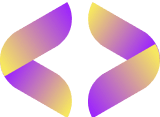Konfigurasjonsinstruksjoner for å installere IPTV Smarters eller andre apper på Firestick
Konfigurasjonsinstruksjoner for å installere IPTV Smarters eller andre apper på Firestick
mars 24, 2023

Trinn 1: Søk etter IPTV-apper
- Slå på Firestick:
- Koble Firestick til TV-en din og slå den på.
- Naviger til Hjemmeskjermen:
- Bruk fjernkontrollen for å gå til hjemmeskjermen på Firestick.
- Søk etter Apper:
- Rull til toppen av skjermen og velg Søk-ikonet (forstørrelsesglass).
- Skriv inn navnet på appen du vil installere, for eksempel IPTV Smarters Pro eller en annen anbefalt IPTV-app (f.eks. GSE Smart IPTV, Perfect Player, TiviMate).
Trinn 2: Installer Appen
- Velg Appen:
- Fra søkeresultatene, klikk på appen du ønsker å installere.
- Last ned Appen:
- Klikk på Hent eller Last ned-knappen for å installere appen. Vent til installasjonsprosessen er fullført.

Trinn 3: Konfigurer IPTV Smarters Pro
Hvis du valgte IPTV Smarters Pro, følg disse trinnene:
- Åpne Appen:
- Når den er installert, gå tilbake til hjemmeskjermen og finn IPTV Smarters Pro-appen. Klikk for å åpne den.
- Velg Xtream Codes API:
- Fra alternativene som vises, velg Xtream Codes API.
- Skriv inn Abonnementsinformasjonen Din:
- Navn: Velg et navn for tilkoblingen din (f.eks. «Min IPTV»).
- Innlogging: Skriv inn brukernavnet som er gitt av IPTV-tjenesten din.
- Passord: Skriv inn passordet som er knyttet til kontoen din.
- URL: Skriv inn server-URL-en som er gitt av IPTV-leverandøren din.
- Lagre Innstillingene Dine:
- Klikk på LEGG TIL BRUKER for å lagre innstillingene dine.
Trinn 4: Alternativ Appkonfigurasjon
Hvis du valgte en av de alternative appene, kan oppsettprosessen variere litt. Generelt må du:
- Åpne Appen:
- Start appen du installerte.
- Skriv inn Abonnementsdetaljer:
- Se etter et alternativ for å skrive inn abonnementsdetaljene dine (dette kan være merket som «Legg til bruker,» «Innstillinger,» eller «Konfigurasjon»).
- Skriv inn Innloggingsinformasjonen Din:
- Skriv inn innloggingsinformasjonen din og server-URL-en som er gitt av IPTV-tjenesten din.
Trinn 5: Få tilgang til Kanalene Dine
- Når du har lagt inn riktig info, går du til hovedmenyen i appen. Du skal nå se kanaler, filmer og serier. Trykk på det du vil se.
Trinn 6: Feilsøking
- Kontakt kundeservice hvis noe ikke fungerer.
Ytterligere Tips
- Sørg for at Firestick er koblet til et stabilt nettverk for best mulig strømming.
- Sjekk jevnlig for appoppdateringer i Amazon Appstore for å sikre at du har de nyeste funksjonene.
- Ved buffering eller tilkoblingsfeil, prøv å starte Firestick på nytt eller sjekk hastigheten på nettet ditt
Flixoria IPTV Tjenester – Den Ledende IPTV Tjenesten i Norge
Velkommen til Flixoria IPTV
Velkommen til Flixoria IPTV
Vi leverer en kraftig og stabil IPTV-tjeneste i Norge. Med lang erfaring sørger vi for at kundene våre er fornøyde.
Du får tilgang umiddelbart etter kjøp. Se favorittkanalene, filmene og seriene dine med én gang. Med 30 dagers pengene tilbake-garanti kan du prøve oss uten risiko.